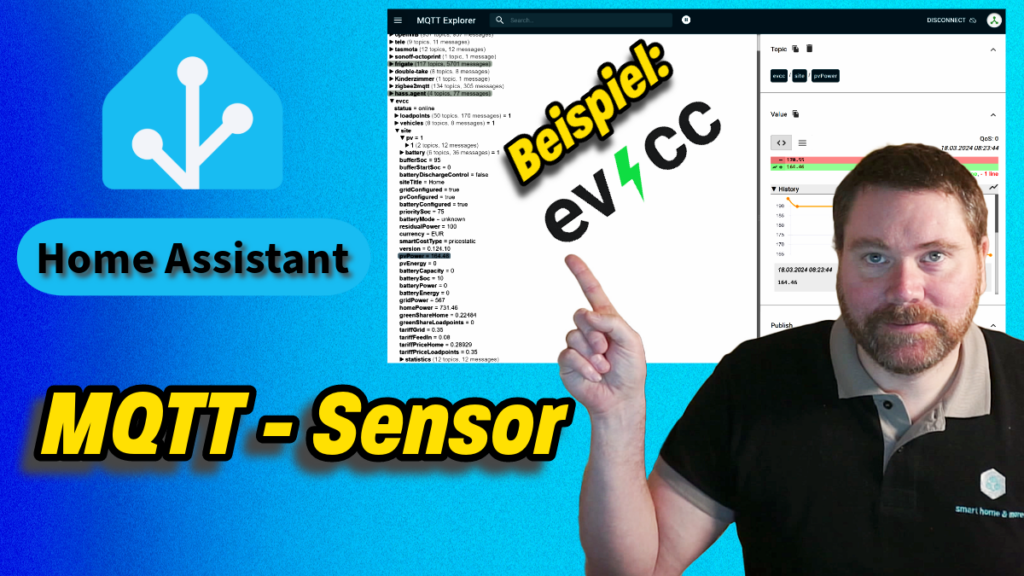
Entdecken Sie, wie Sie mithilfe des MQTT-Explorers einen MQTT-Sensor einrichten können. Erfahren Sie, wie Sie MQTT-Werte von EVCC (Electric Vehicle Charge Controller) als Beispiel integrieren, überwachen und steuern können. Tauchen Sie ein in die Welt des MQTT und bringen Sie Ihr Projekt auf das nächste Level!
Links aus dem Video:
MQTT Explorer Add-On: https://github.com/GollumDom/addon-repository
MQTT Sensor Integration: https://www.home-assistant.io/integrations/sensor.mqtt/
MQTT Select Platform: https://www.home-assistant.io/integrations/select.mqtt/
Die Basisinstallation von evcc erkläre ich in diesem Video:
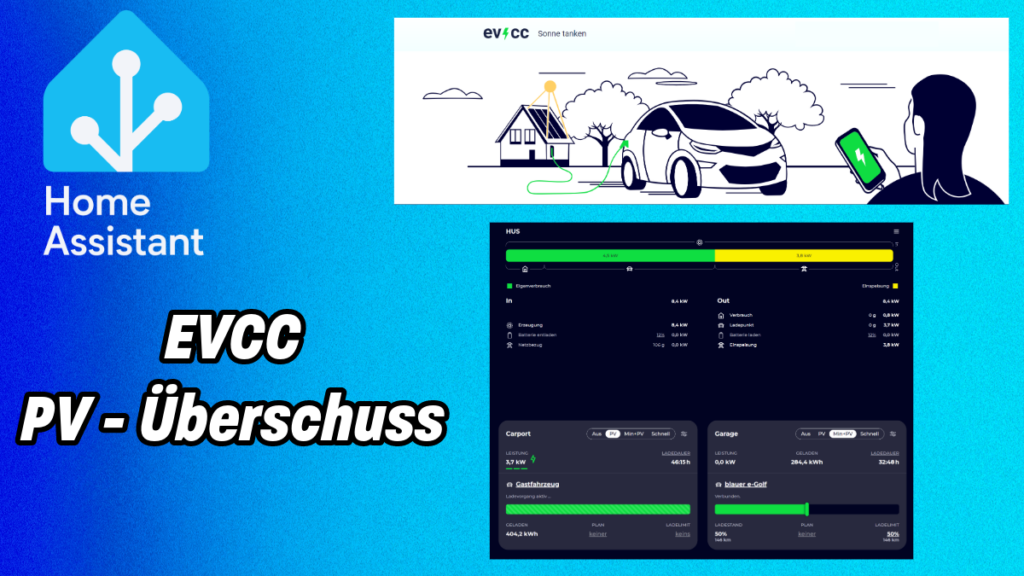
Hinweis ! Damit evcc die Daten über MQTT exportiert müsst ihr euren Broker in der evcc.yaml eintragen.
# mqtt message broker mqtt: broker: 192.168.101.79:1883 # euer MQTT-Broker mit Port topic: evcc # das Topic lasst ihr so stehen, dann findet ihr im MQTT-Explorer alles unter evcc # user: euer_user # password: euer_kennwort
Code aus der Configuration.yaml:
mqtt:
sensor:
- name: "PV Leistung"
unique_id: evcc_pv_leistung_w
state_topic: "evcc/site/pvPower"
value_template: "{{value | round(1) }}"
unit_of_measurement: "W"
availability_topic: "evcc/status"
select:
state_topic: "evcc/loadpoints/1/mode"
command_topic: "evcc/loadpoints/1/mode/set"
name: "Charge Mode"
unique_id: evcc_charge_mode_select
options:
- "off"
- "now"
- "minpv"
- "pv"
Hinweis von @richyholzy4120 : Wenn man mehrere Ladestationen hat , dann sollte vor dem state_topic ein – gesetzt werden.
Hinweis von meiner Seite, das kann auch schon bei einer Ladestation so gemacht werden. Durch das “-” vor dem state_topic lassen sich mehrere select Sensoren anlegen. Die Variante von @richyholzy4120 ist somit durchgängiger !
mqtt:
select:
- state_topic: "evcc/loadpoints/1/mode"
command_topic: "evcc/loadpoints/1/mode/set"
name: "Charge Mode"
unique_id: evcc_charge_mode_select
options:
- "off"
- "now"
- "minpv"
- "pv"